在当今数据驱动的时代,将Word文档中的数据转换为Excel格式是一个常见而重要的任务,无论是为了数据分析、报告制作还是简单的数据整理,掌握这一技能都能大大提高工作效率,本文将详细介绍几种实用的方法,帮助你轻松实现Word到Excel的转换。
方法一:手动复制粘贴
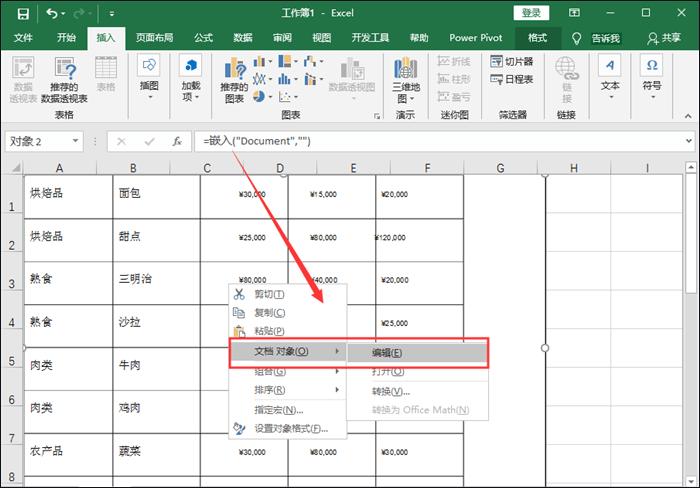
这是最基础也是最直接的方法,适用于数据量不大的情况。
1、打开Word文档:找到并打开包含你需要转换数据的Word文件。
2、选择数据:使用鼠标或键盘(如Ctrl+箭头键)选中你想要转换的文字或表格区域。
3、复制数据:按下Ctrl+C进行复制操作。
4、切换到Excel:打开一个新的Excel工作簿或现有的工作表。
5、粘贴数据:在Excel中选择一个起始单元格,然后按下Ctrl+V粘贴,根据需要,可以选择“匹配目标格式”以保持原有格式,或者选择“仅保留文本”等选项。
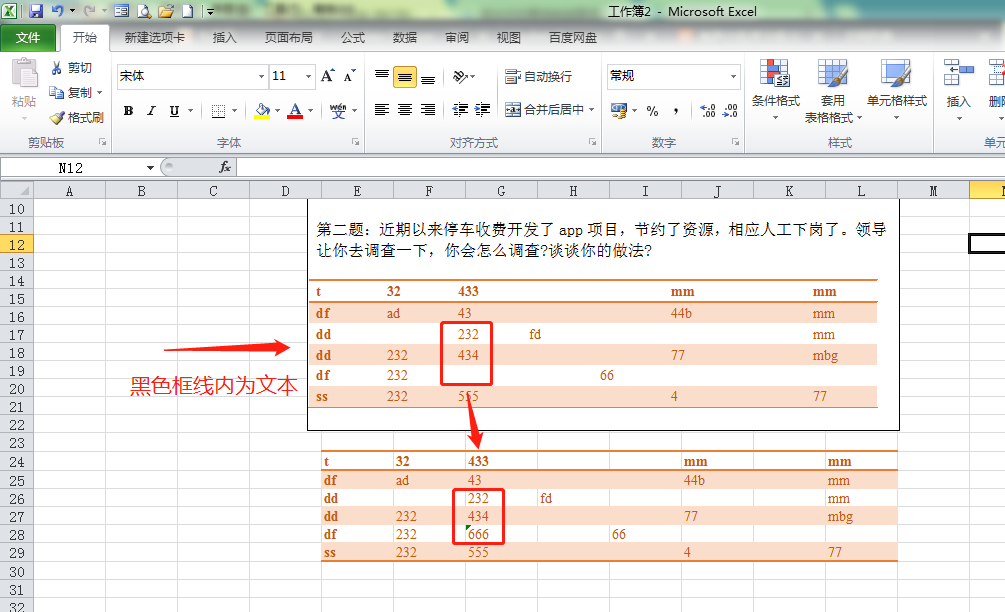
6、调整格式:粘贴后,可能需要对数据进行一些格式上的调整,比如列宽、字体大小等,以确保数据清晰易读。
方法二:利用Excel的“文本导入向导”
对于结构化较好,如CSV格式的文本文件,Excel提供了“文本导入向导”来简化转换过程。
1、保存Word为纯文本:在Word中,点击“文件”>“另存为”,选择“纯文本(*.txt)”格式保存文件,注意,这会丢失所有格式,仅保留文字内容。
2、打开Excel:启动Excel程序。
3、使用文本导入向导:点击“数据”选项卡下的“自文本导入”,选择刚才保存的TXT文件。
4、配置导入设置:在弹出的“文本导入向导”中,按照向导提示选择合适的分隔符(如逗号、制表符等),并预览数据是否正确分割,完成后点击“完成”。
5、调整数据:导入后,根据需要调整列标题、数据类型等。
方法三:使用第三方软件或在线工具
市面上有许多第三方软件和在线服务提供Word转Excel的功能,这些工具通常能处理更复杂的格式和大量数据。
第三方软件示例:如Adobe Acrobat(如果Word文档先转为PDF)、Nitro Pro等,它们可以将PDF或其他格式文档转换为Excel。
在线工具:网站如OnlineOCR.net、Convertio等,可以直接上传Word文档并转换为Excel格式,操作简单快捷。
方法四:编程自动化转换
对于需要批量处理或定制化转换的场景,编写脚本是一个高效的方法,Python语言配合pandas、python-docx等库可以轻松实现这一功能。
import pandas as pd
from docx import Document
读取Word文档
doc = Document('path_to_your_word_document.docx')
data = []
提取表格数据
for table in doc.tables:
for row in table.rows:
data.append([cell.text for cell in row.cells])
转换为DataFrame
df = pd.DataFrame(data)
保存为Excel
df.to_excel('output.xlsx', index=False)代码片段展示了如何用Python从Word文档中提取表格数据并保存为Excel文件,需要注意的是,这种方法要求你对编程有一定了解,并且安装相应的库。
相关问答FAQs
Q1: 如果Word文档中有非表格形式的复杂布局,转换到Excel后格式混乱怎么办?
A1: 对于复杂布局的文档,直接转换可能会导致格式问题,建议先在Word中使用“插入表格”功能将数据结构化为表格形式,或者在转换前尽量简化文档布局,如果必须保留复杂格式,可能需要考虑手动调整或使用更高级的数据处理工具。
Q2: 转换过程中遇到乱码或特殊字符如何处理?
A2: 乱码通常是由于编码不匹配引起的,确保在保存Word文档时选择正确的编码(如UTF-8),并在Excel中打开时也指定相同的编码,对于特殊字符,可以尝试在Excel中使用“数据”>“分列”功能,选择适当的分隔符重新分割数据,或者使用文本编辑器预处理文件,去除不必要的特殊字符。
以上就是关于“word怎么转成excel”的问题,朋友们可以点击主页了解更多内容,希望可以够帮助大家!
内容摘自:https://news.huochengrm.cn/cyzx/11290.html
